

Nathan E. Malpass가 마지막으로 업데이트 : November 4, 2019
Mac 컴퓨터에서 iPhone으로 파일을 전송하는 것은 매우 쉽습니다. AirDrop을 사용하면 됩니다. 아직 Apple 환경에 있기 때문입니다. 하지만 애플 부지 밖에 기기가 있으면 모든 것이 더 복잡해진다.
예를 들어 알고 싶을 수도 있습니다. iTunes 없이 Windows PC에서 iPhone으로 파일을 전송하는 방법. 이것은 여러 가지 방법을 사용하여 가능합니다. iTunes는 사용하기 어렵고 느릴 수 있으므로 두 장치 간에 파일을 이동할 수 있는 대안을 찾고 있습니다.
Windows에서 iPhone으로 파일을 어떻게 전송합니까? 또는 iTunes 없이 iPhone에 파일을 어떻게 넣습니까? 이 기사가 답을 줄 것입니다!
iTunes를 사용하여 Windows PC에서 iPhone으로 또는 PC에서 iPad로 파일을 전송하는 방법을 알고 있을 수 있습니다.
각 방법에는 고유한 장점과 단점이 있습니다. 따라서 전체 목록을 살펴보고 선호하는 가장 적합한 방법을 선택하는 것이 가장 좋습니다. 예를 들어 인터넷을 사용하여 한 장치에서 다른 장치로 파일을 보낼 수 있습니다. 타사 소프트웨어를 사용할 수도 있습니다. 다른 사람들도 애플리케이션과 클라우드 스토리지 플랫폼을 사용합니다.
방법이 무엇이든 따라야 할 포괄적인 가이드를 나열했습니다. 이렇게 하면 iTunes를 사용하지 않고도 Windows PC에서 iPhone으로 데이터를 이동할 수 있습니다. 시작하자.
iTunes 없이 Windows PC에서 iPhone으로 파일을 전송하는 방법: 8가지 방법모든 것을 마무리하려면
FoneDog Phone Transfer는 사용자가 iOS, Android 및 컴퓨터 간에 데이터를 전송할 수 있도록 개발된 타사 소프트웨어입니다. 따라서 iTunes를 사용하지 않고 Windows PC에서 iPhone으로 파일을 전송하는 데 사용할 수 있습니다.
이 도구는 많은 데이터 유형을 지원하고 파일이 100% 안전하도록 보장합니다. 30일 환불 보장이 있습니다. 따라서 소프트웨어에 만족하지 못하는 경우 30일 이내에 환불받을 수 있습니다. FoneDog iPhone Transfer를 통해 PC에서 iPhone으로 파일을 전송하려면 다음 단계를 따르십시오.
Windows PC에서 FoneDog Phone Transfer를 다운로드, 설치 및 엽니다. 함께 제공되는 USB 케이블을 사용하여 iPhone을 컴퓨터에 연결합니다.
FoneDog는 자동으로 iPhone을 감지합니다. Windows PC에서 iPhone으로 이동하려는 데이터 유형을 선택하십시오.
Windows PC에서 iPhone으로 파일을 전송하려면 "항목 추가"를 누르십시오.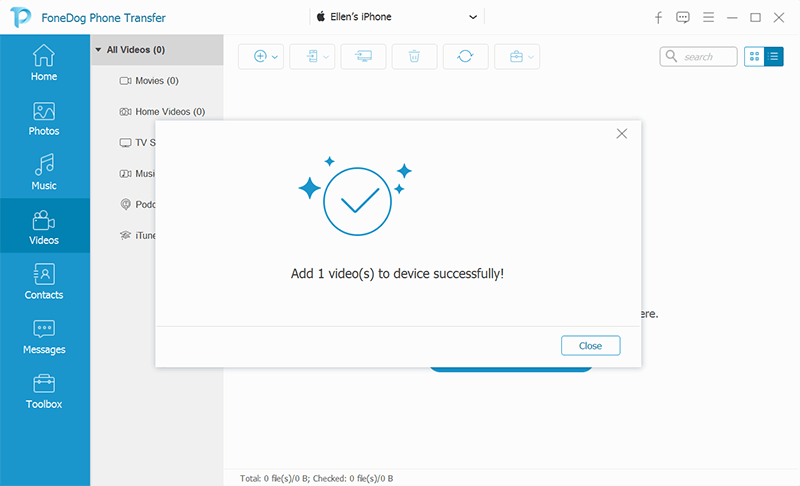
이것은 간단하고 분명한 방법입니다. iTunes 없이 Windows PC에서 iPhone으로 파일을 전송하는 방법. 그러나 이메일을 사용할 때 몇 가지 제한 사항이 있습니다. 예를 들어 첨부 파일에는 최대 크기 제한이 있습니다. Gmail은 최대 25MB로 제한됩니다.
이메일 사용의 가장 좋은 점은 이 방법을 통해 전송하기로 선택한 파일이 계정을 열 수 있는 모든 유형의 장치에서 액세스할 수 있다는 것입니다. 또한 안전한 파일 전송 방법이기도 합니다.
부착 제한이 존재하는데, 이 방법의 큰 단점 중 하나입니다. 또한 이 방법을 사용하여 파일을 전송한 후에는 수동으로 하나씩 다운로드해야 합니다. 이것은 특히 많은 파일을 전송하거나 이동해야 하는 경우 매우 지루할 수 있습니다.
그리고 이것은 PC에서 iPhone으로 무선으로 파일을 전송하는 방법입니다. 하지만 USB 케이블을 사용하여 컴퓨터에서 iPhone으로 파일을 전송하는 것보다 낫지 않다고 생각합니다.
iPhone에서 WhatsApp을 사용합니까? 그런 다음 WhatsApp Web을 사용해 볼 수 있습니다. 웹 브라우저에서 WhatsApp 웹 플랫폼을 열기만 하면 됩니다. WhatsApp Web을 사용하여 전송하는 모든 파일은 iPhone의 WhatsApp에 보관됩니다.
예를 들어, PC에서 iPhone으로 사진을 전송하려는 경우 이미지를 Windows PC의 WhatsApp Web에 드롭하기만 하면 됩니다. 그런 다음 모바일 앱을 사용하여 전송된 사진을 iPhone으로 다운로드할 수 있습니다.
이렇게 하려면 친구에게 메시지나 파일을 보내지 마십시오. 대신 WhatsApp에서 개인 그룹을 만들 수 있습니다. 이 그룹에서 귀하는 유일한 구성원이 됩니다. WhatsApp의 가장 큰 장점은 파일을 즉시 전송할 수 있다는 것입니다.
또한 전송되는 파일의 양이나 크기에 대한 제한이 없습니다. WhatsApp에는 쉽게 이해할 수 있는 직관적인 레이아웃이 있습니다. WhatsApp의 유일한 단점은 사진을 보낼 때입니다. 다른 플랫폼에 비해 이미지 품질 손실이 발생합니다. 
이 플랫폼은 Airdrop과 같습니다. 그러나 인터넷 서비스를 사용하여 파일을 전송합니다. BitTorrent와 마찬가지로 Snapdrop은 PXNUMXP 연결로 구동되는 네트워크를 활용합니다. 따라서 파일은 Windows PC에서 iPhone으로 직접 전송됩니다. 다른 플랫폼과 달리 중앙 집중식 서버를 거치지 않습니다.
SnapDrop을 사용하려면 두 장치에서 사이트를 열기만 하면 됩니다. 그런 다음 Windows PC에서 iPhone으로 파일을 전송합니다. 플랫폼은 인터넷 연결에 따라 달라지므로 전송 속도는 실제 Wi-Fi 속도에 따라 달라집니다.
SnapDrop의 장점은 파일 전송이 즉각적이고 타사 소프트웨어의 응용 프로그램을 설치할 필요가 없다는 것입니다. SnapDrop에는 플랫폼 간 호환성이 있으며 PXNUMXP 연결을 통해 파일을 즉시 전송할 수 있습니다.
SHAREit은 파일 전송에 사용되는 매우 인기 있는 애플리케이션입니다. 이 방법의 단점은 응용 프로그램이 매우 부풀어 오른다는 것입니다. 그러나 작업을 수행합니다. iTunes 없이 Windows PC에서 iPhone으로 파일을 전송하는 방법 아주 잘.
파일 전송과 관련하여 SHAREit은 매우 안정적입니다. 파일은 로컬 Wi-Fi 연결을 통해 전송되므로 프로세스가 매우 빠릅니다. Windows PC에서 iPhone으로 전송하려면 두 장치 모두에 앱을 다운로드하기만 하면 됩니다. 또한 한 장치에서 다른 장치로 또는 그 반대로 파일을 이동할 수 있습니다. 그러나 앱 다운로드는 대부분의 사람들에게 번거로울 수 있습니다. 그래도 이 도구를 사용하면 언제든지 원하는 파일을 이동할 수 있습니다.
Windows 컴퓨터에서 iPhone으로 파일을 전송하거나 공유하기 위해 HTTP 서버를 사용할 수 있습니다. HFS는 실제로 Windows PC를 로컬 서버의 PC로 바꿔줍니다. 이 로컬 서버는 iPhone의 브라우저를 사용하여 액세스할 수 있습니다. 따라서 Wi-Fi 연결을 통해 집에서 다양한 파일 형식을 전송할 수 있습니다.
HTTP 파일 서버의 가장 큰 장점은 보안 연결이 있다는 것입니다. 그러나 사용자 인터페이스는 그다지 좋지 않습니다. 그리고 TAR 아카이브에 업로드한 모든 파일을 포함합니다. 따라서 iPhone에 도달하면 파일의 압축을 풀어야 할 수도 있습니다.
물론 iTunes 없이 Windows PC에서 iPhone으로 파일을 전송하는 방법에 대한 가이드는 iCloud를 믹스에 추가하지 않고는 완전하지 않습니다. 이를 사용하려면 Windows PC에서 iCloud 계정에 로그인하기만 하면 됩니다. 전송하려는 파일을 창에 놓습니다.
이제 파일이 iPhone의 파일과 즉시 동기화됩니다. iCloud 사용의 가장 큰 장점은 Apple의 iOS와의 통합입니다. 동기화가 즉시 완료됩니다. 또한 크로스 플랫폼 동기화도 발생합니다. 단, 저장공간은 15GB로 제한된다. 어떤 사람들에게는 이것이 작습니다. 그러나 다른 사람들에게는 이것은 엄청난 저장 공간 크기입니다. 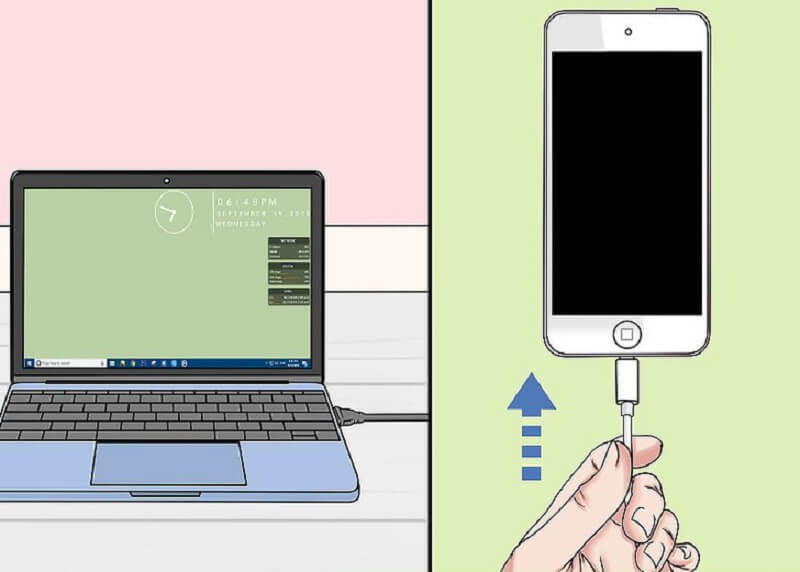
Google 드라이브는 Google에서 분명히 사용자에게 제공하는 클라우드 스토리지 플랫폼입니다. 15GB 상당의 무료 저장 공간을 제공합니다. 따라서 알고 싶다면 iTunes 없이 Windows PC에서 iPhone으로 파일을 전송하는 방법, Google 드라이브를 사용할 수 있습니다.
Windows PC에서 웹 브라우저를 사용하여 drive.google.com으로 이동하기만 하면 됩니다. 이제 App Store에서 Google 드라이브 앱을 다운로드하여 iPhone에 설치할 수도 있습니다. 두 장치에서 동일한 계정에 로그인합니다.
Windows PC에서 iPhone으로 전송하려는 파일을 끌어다 놓습니다. 그런 다음 iPhone을 사용하여 간단히 파일을 다운로드하거나 오프라인에서 사용할 수 있도록 하거나 복사본을 저장할 수 있습니다. 동일한 플랫폼에서 Windows PC를 사용하여 파일을 업로드한 후 iPhone에서 Google 드라이브로 이동하여 이 작업을 수행할 수 있습니다.
Google 드라이브의 가장 큰 장점은 15GB의 저장 공간을 제공한다는 것입니다. 따라서 저장소 제한 내에서 파일을 전송할 수 있습니다. 원하는 만큼 파일을 추가하고 전송할 수 있습니다. 크로스 플랫폼 동기화도 가능합니다.
Google 드라이브와 유사하게 Dropbox를 사용하면 Windows 컴퓨터에서 iPhone으로 파일을 전송할 수 있습니다. PC 브라우저에서 Dropbox를 사용하고 계정에 로그인한 상태에서 플랫폼에 파일을 업로드하면 가능합니다.
그런 다음 iPhone에서 앱을 다운로드하고 동일한 계정에 로그인합니다. 이제 Windows 컴퓨터를 통해 업로드한 파일을 다운로드하기만 하면 됩니다. PC에서 가지고 있는 파일의 복사본이 있다는 것을 알고 있습니다.
이 가이드에서는 iTunes 없이 Windows PC에서 iPhone으로 파일을 전송하는 방법에 대한 XNUMX가지 방법을 제공했습니다. 각 방법에는 장단점이 있습니다. 따라서 필요에 맞는 것을 선택할 수 있습니다.
당신은 어떤가요? 위의 방법에 대해 어떻게 생각하십니까? Windows에서 iOS로 파일을 전송하는 데 무엇을 사용합니까? 아래 의견란에 알려주십시오.
코멘트 남김
0 Comment
전화 전송
FoneDog Phone Transfer를 사용하면 iPhone, Android, iOS 및 컴퓨터에서 손실없이 데이터를 어디서나 전송할 수 있습니다. 사진, 메시지, 연락처, 음악 등
무료 다운로드Hot Articles
/
흥미있는둔한
/
단순한어려운
감사합니다! 선택은 다음과 같습니다.
우수한
평가: 4.7 / 5 ( 70 등급)